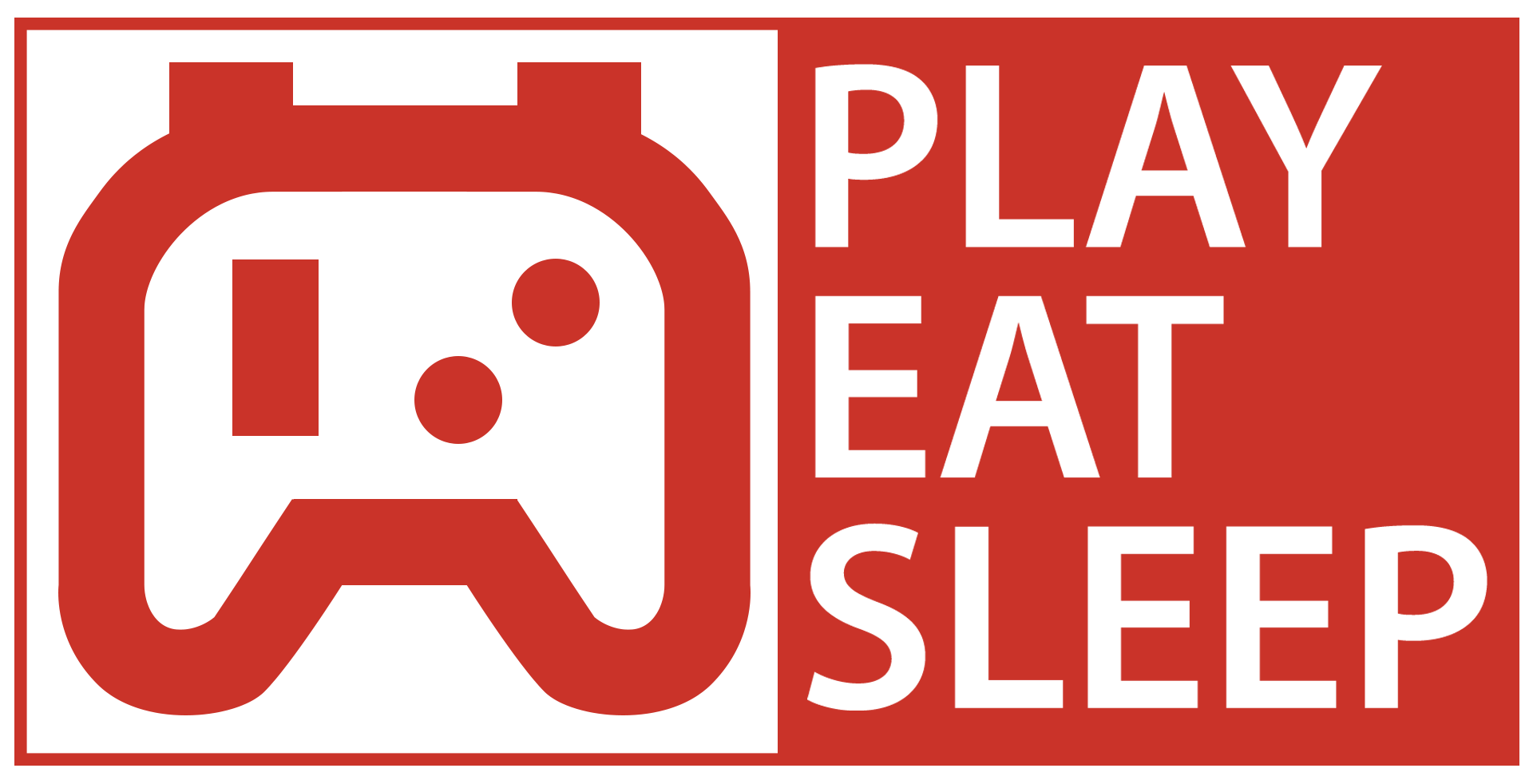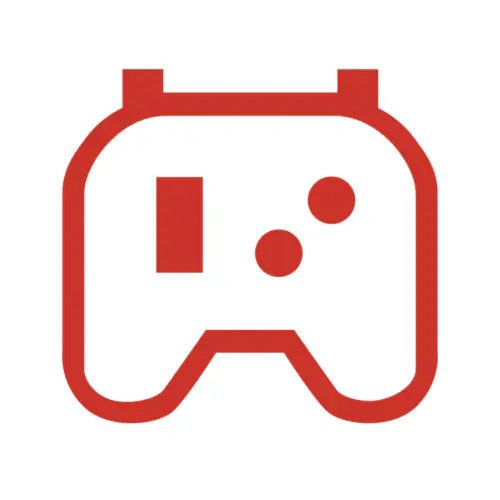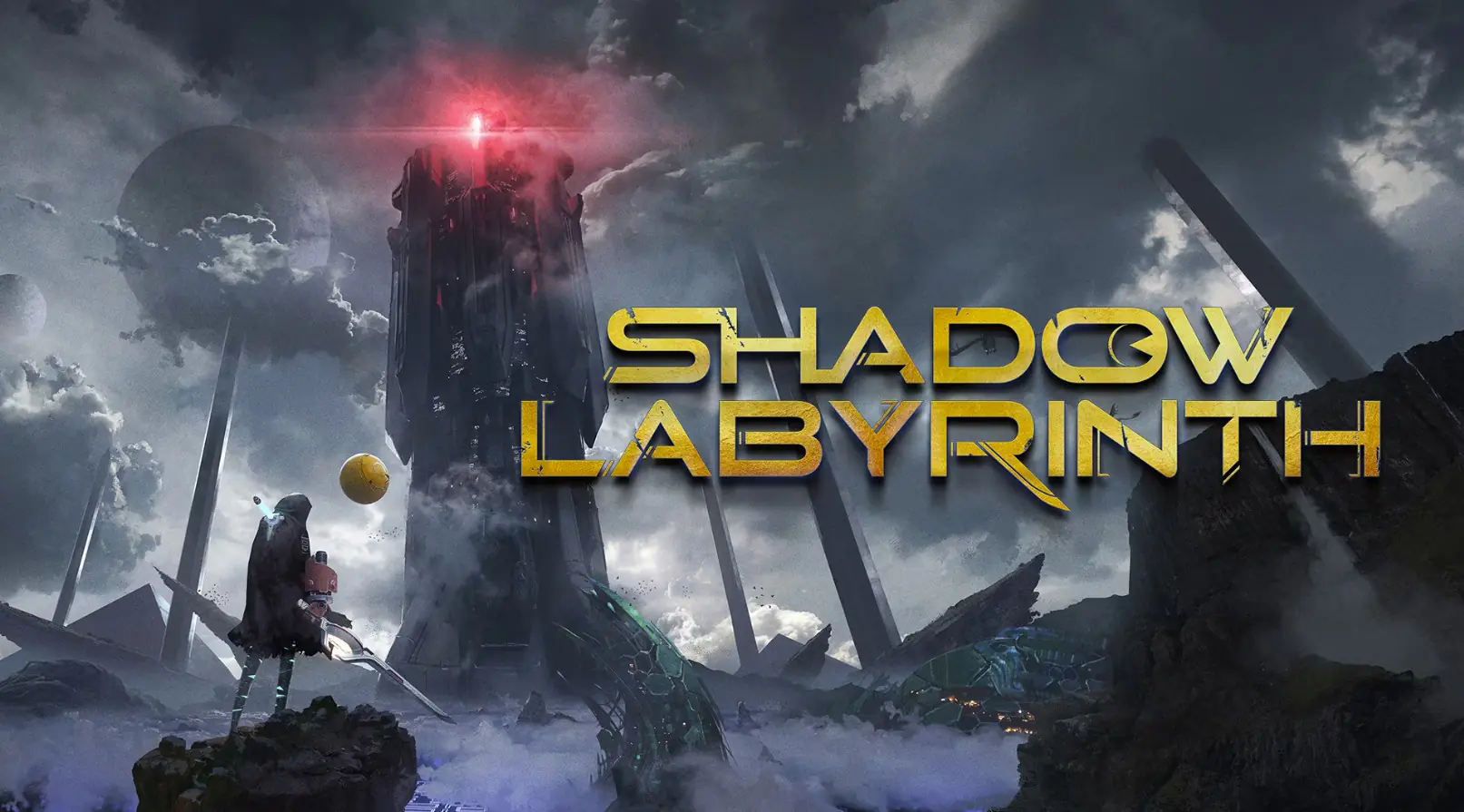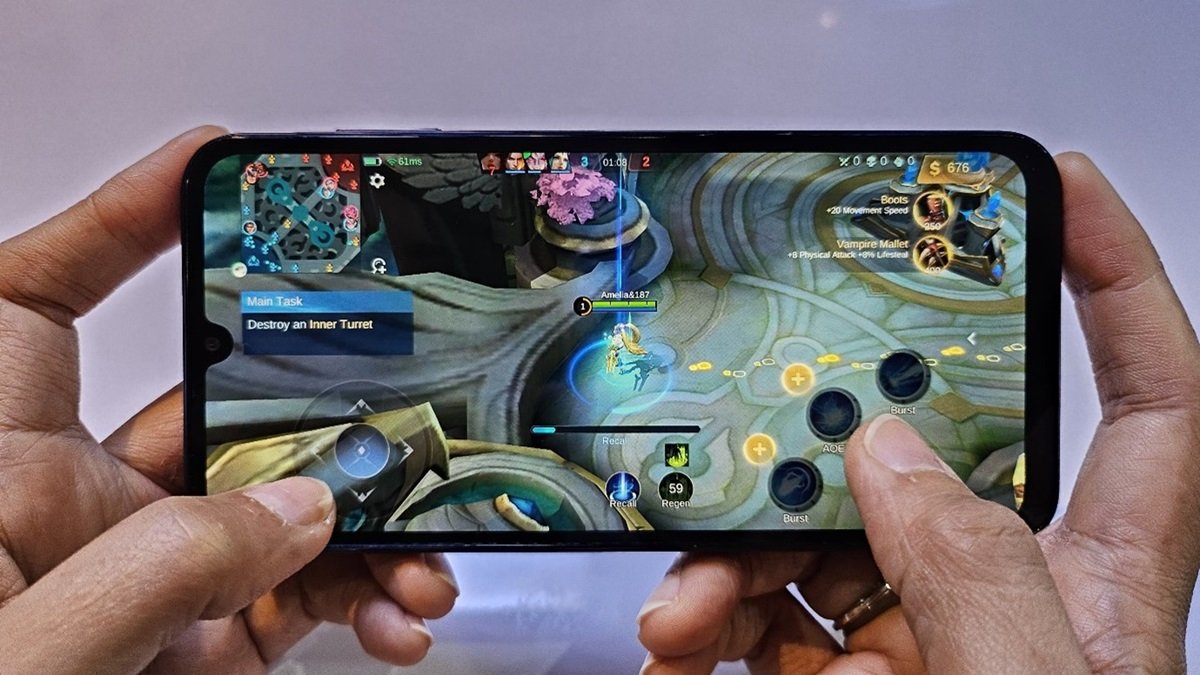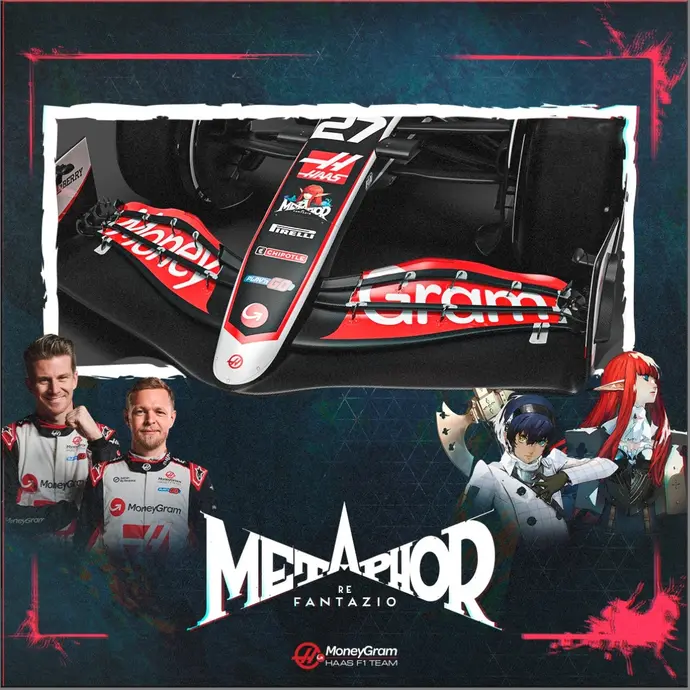サムスンは確かに、以下のような様々なタイプの携帯電話を生み出す主要ブランドの一つである。 HPゲーミング.適格なスペックを備えたHPに加え、ゲームをより楽しくエキサイティングにする機能もある。サムスンA25 5G HPでゲームをプレイすることをサポートする機能の1つは、ゲーミングハブです。
万が一、「ゲーミングハブ」という言葉をご存じない、あるいは耳にしたことがあるという方のために、ここでは、よりスムーズなゲーム体験のための「ゲーミングハブ」の使い方について、完全かつ簡潔な情報をご紹介します。ゲーミングハブの使い方は以下の通りです:
Bまた サムスンA15シリーズの6つの利点は、より快適なNgonten、わずか2百万!
サムスンA25 5G HPでゲーミングハブを使用する方法
ゲーミング・ハブは、サムスンの携帯電話、特にA25 5Gシリーズに搭載されているすべてのゲームを整理・管理できる機能だ。では、ゲーミング・ハブで何ができるのか?最新のゲーミング・ハブの使い方は以下の通りだ。 更新 2024.
1.ゲーミング・ハブでプライオリティ・モードを有効にする方法
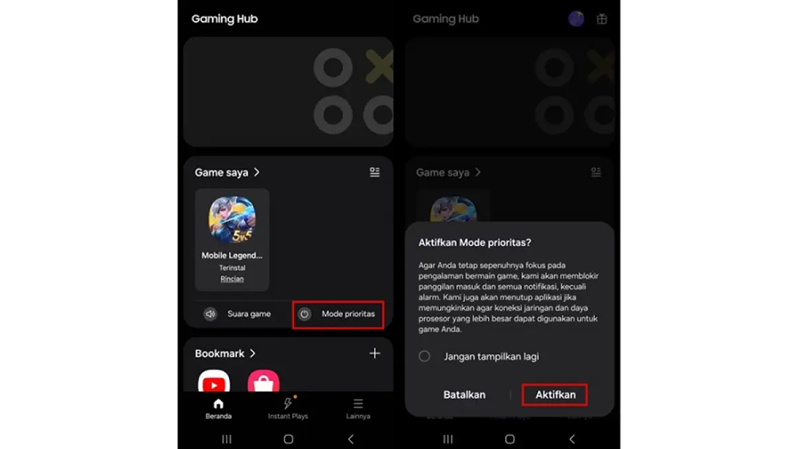
Galaxy A25 5Gは、Game Launcherの代わりにGaming Hubアプリを含むOne UI 6オペレーティングシステムを搭載している。
Gaming Hubを使えば、ゲームをより整理して管理することができます。このアプリは、Galaxy A25 5Gにインストールされているすべてのゲームを自動的に1つに集めます。 インターフェースこれは、ユーザーがプレイしたいゲームを見つけやすくするためだ。
さらに、ゲーミングハブでは、サウンド設定やプライオリティモードなどのコントロール機能も利用できる。プライオリティ・モードを有効にすると、スマートフォンは着信やその他の通知をブロックし、バックグラウンドのアプリを終了してゲームをよりスムーズに実行できるようになる。
ゲーミング・ハブでプライオリティ・モードを有効にするには、以下の手順に従います:
- Gaming Hubアプリを開きます。
- Priority Mode(優先モード)」を選択する。
- 表示されるメニューで「Enable」オプションを押して、プライオリティ・モードを有効にする。
この機能を有効にすれば、ユーザーは不要な通知や通話に邪魔されることなく、より没入感のある集中したゲーム体験を楽しむことができる。
こちらもお読みください: 現在のコンテンツを瞬時にヒットさせるサムスンA25 5Gの5つの利点!
2.ゲーミングハブでゲームブースターを有効にする方法
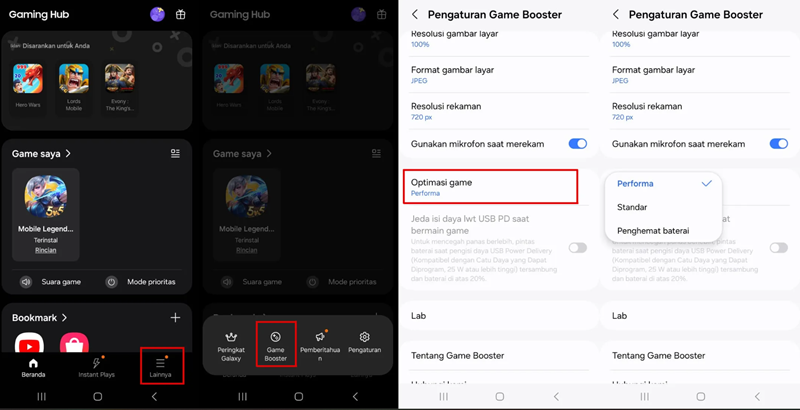
このゲーミングハブを使用すると、ゲームプレイ時のパフォーマンスを最大限に高めることができます。この機能により、ユーザーは、最大限のパフォーマンス、バッテリーの節約、またはその両方を望むかどうかにかかわらず、ゲームの好みに応じてプロセッサリソースの割り当てとバッテリーの使用量をカスタマイズできます。
Game Boosterには3つの設定オプションがあり、ユーザーのニーズに応じて選択することができます:
- パフォーマンス:このオプションは、スムーズでレスポンスの良いゲーム体験を優先するユーザーに適しています。 遅れ.
- バッテリーセーバー:バッテリーを消耗せずに長時間ゲームをプレイしたい場合は、このオプションを選択します。
- スタンダード:このオプションは、パフォーマンスとバッテリー効率のバランスが取れているため、ゲームはスムーズですが、バッテリーを消費することはありません。
もしセットアップに興味があるなら、2つの方法がある:
ゲームブースターをゲームから直接設定する:
- ゲーム中、画面左下にあるゲームブースターのアイコンを探してください。
- アイコンをタップすると、ゲームインターフェースから直接ゲームブースターの設定にアクセスできます。
- その後、必要に応じてゲームブースターを設定してください。
ゲームハブアプリでゲームブースターを設定する:
- Gaming Hubアプリを開きます。
- 右下の「その他」アイコンをタップします。
- ゲームブースター」を選択します。
- ゲームの最適化」をタップします。
- 次に、希望するゲームのニーズに応じて「パフォーマンス」、「スタンダード」、「バッテリーセーバー」を選択します。
これらのいずれかの方法でゲームブースターを有効化し、カスタマイズすることで、ユーザーはカスタマイズされたゲーム体験を楽しむことができます。
こちらもお読みください: CESで発表されたサムスンOdysseyゲーミングモニターの7つの長所
3.アイコンフォートシールドの起動方法
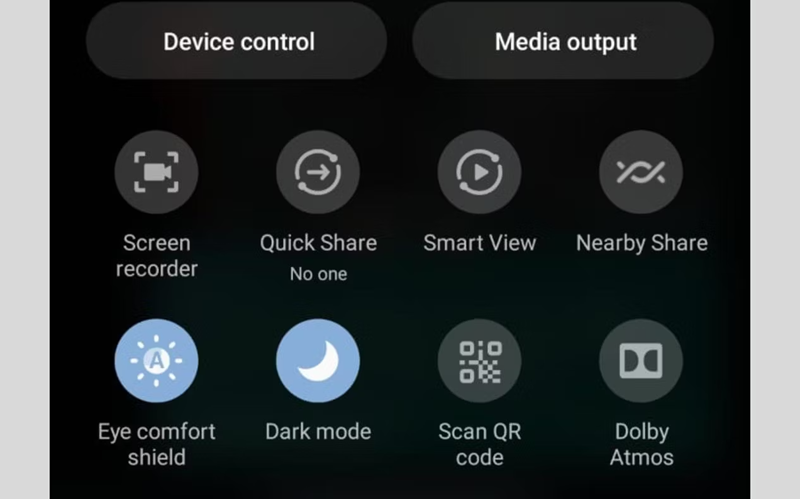
すでにご存知の通り、サムスンGalaxy A25 5Gは、明るくクリアで詳細な画像を表示する6.5インチFHD+スーパーAMOLEDディスプレイを搭載している。このシャープな画質により、テクスチャ、色、アニメーションなど、ゲーム内のあらゆるディテールが非常に鮮明かつ正確に表示されるため、ゲームをより快適にプレイできる。
それだけでなく、120Hzに達するリフレッシュレートにも対応しており、よりスムーズで応答性の高いグラフィックス切り替えが可能だという。さらに、屋外でのゲームでもディスプレイの品質を最適化するビジョン・ブースターも搭載されている。
ゲーム中に目を快適に保つため、Galaxy A25 5Gにはアイ・コンフォート・シールド機能が搭載されています。この機能は、ブルーライトを低減し、色の品質を犠牲にすることなく視覚的な快適さを最適化するように設計されています。アイコンフォートシールドの起動は簡単で、以下の手順に従ってください:
- 画面を上から下に2回スワイプすると、コントロールパネルが拡大します。
- 画面の明るさ設定の下にある「Eye Comfort Shield」アイコンを見つけてタップし、有効にします。
それが、サムスンGalaxy A25 5GのGaming Hubの使い方だ。ドルビーアトモス技術によるプレミアムオーディオシステムを搭載したこのデバイスは、より没入感のあるゲーム体験を約束する。
ブラック・ブルー、ブルー、イエローの3色から選べるスタイリッシュなデザインのこのスマートフォンは、現代の若者にとって最高の選択肢となるだろう。 今.購入に興味がある場合、このサムスンギャラクシーA25 5G HPの価格はIDR 3,999,000である。
価格には6ヶ月間のサムスン・ケア+プロテクション(Rp269,000相当)と最大Rp700,000のキャッシュバックが含まれ、有効期限は2024年2月9日まで。